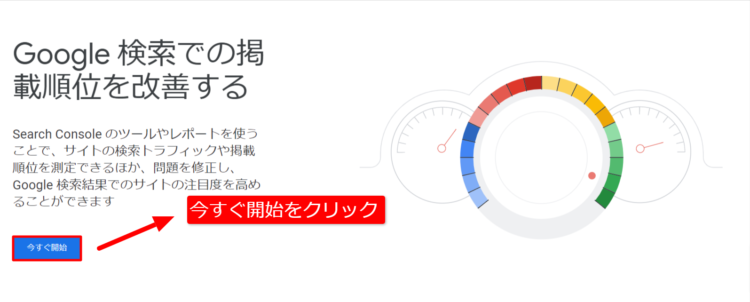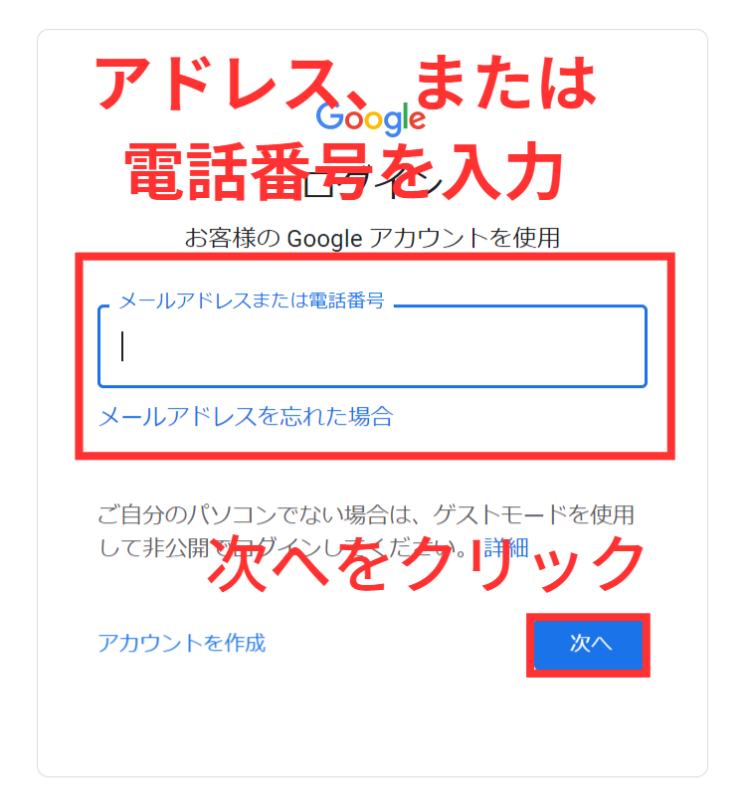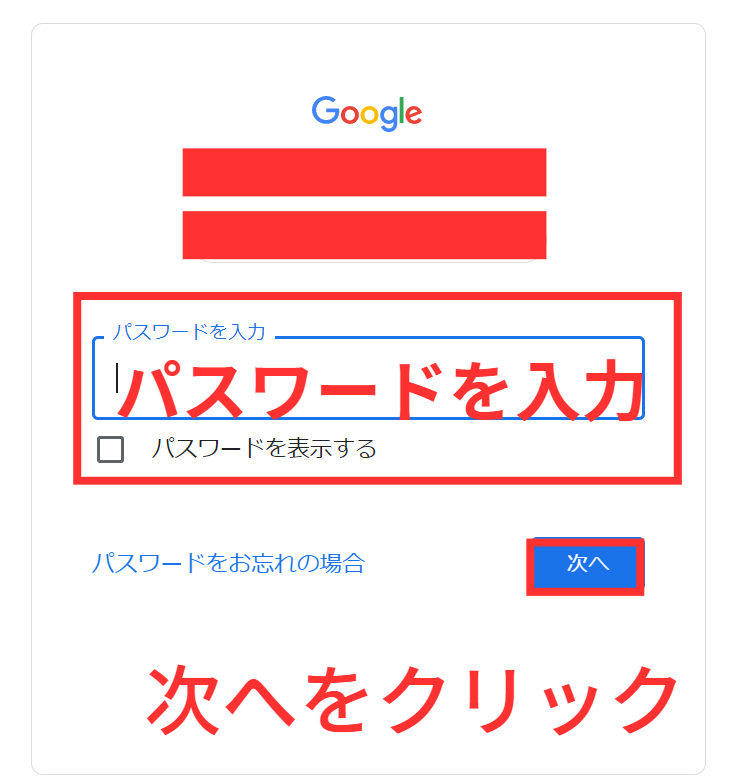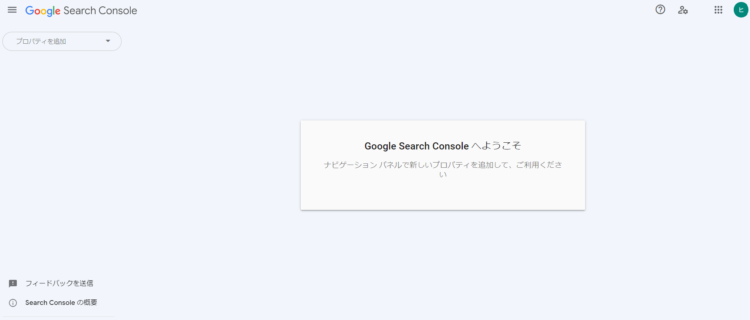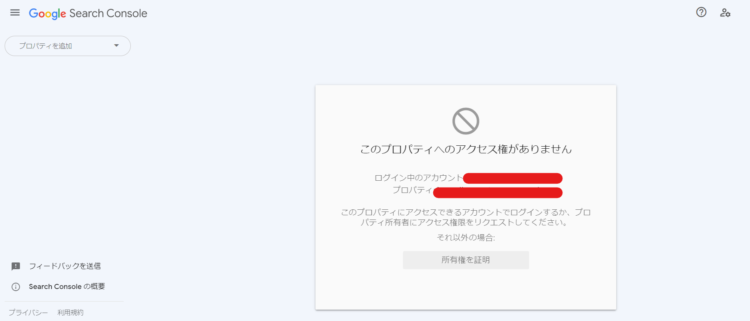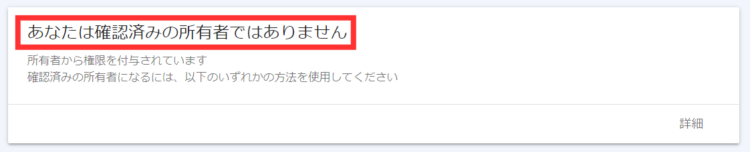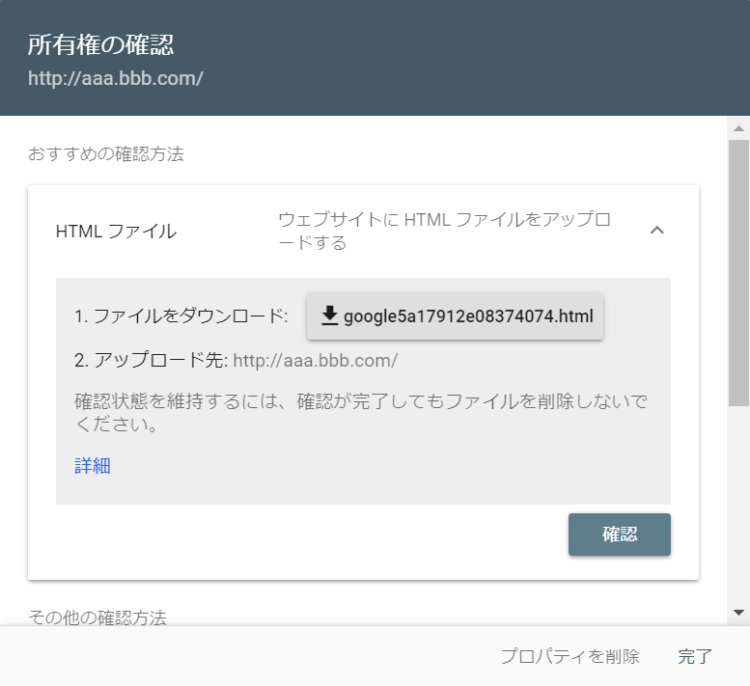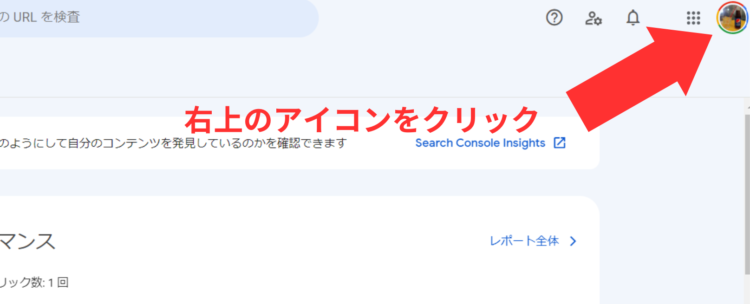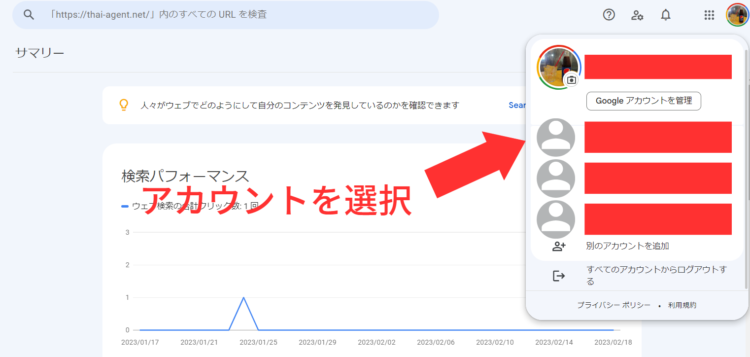Googleサーチコンソールにログインする方法!ログインできない場合の注意点もお伝え

Googleサーチコンソールを使うにはまずログインすることが必要ですが、条件が異なるとログインできない場合があります。
また、ログイン方法を説明する機会がある担当者も多いのではないでしょうか。
本記事ではサーチコンソールへのログイン方法、またログインできない場合の注意点についてお伝えします。
こちらのページではログイン方法の解説をおこなっています。サーチコンソールの使い方など他の内容を知りたい方は、サーチコンソール完全ガイドよりご希望のページへ進んでください。
サーチコンソールへのログイン方法
サーチコンソールのログイン方法について解説します。(利用には、Googleアカウントが必要です。持っていない場合はあらかじめ作成しておきましょう。)
①こちらからサーチコンソールにアクセスし、「今すぐ開始」をクリックします。
②利用したいアカウントのメールアドレス、または電話番号を入力します。
③パスワードを入力しましょう。
④ログインが完了すると、サーチコンソールの画面が表示されます。
ログインできない場合の注意点
サーチコンソールにログインできなかったり使えない機能があったときに確認するポイントをお伝えします。
Googleアカウントが異なる
Googleサーチコンソールでは、Googleアカウントをサイトに紐づける形で情報を管理しています。そのため、紐づいているアカウントと異なるアカウントでログインしていると、サイトの情報を見ることができません。この場合は、アカウントの切り替えが必要になります。
権限がない
サーチコンソールでは、一部の機能について権限がない場合は制限されます。使えない機能がある場合は、サイト所有者に権限を変更してもらいましょう。
サイトと連携していない
Googleサーチコンソールの利用は、サイトとサーチコンソールが連携していることが前提です。画像のように、所有権の確認を促す画像が表示される場合は、まずサイトとサーチコンソールが適切に連携できているかを確認しましょう。
アカウントの切り替え方法
使用するGoogleアカウントが異なっている場合のアカウントの切り替え方法を説明します。
①サーチコンソールにログインしたら、右上のアイコンをクリックします。
②サーチコンソールを利用したいアカウントを選択し、クリックすればアカウントの切り替えは完了です。